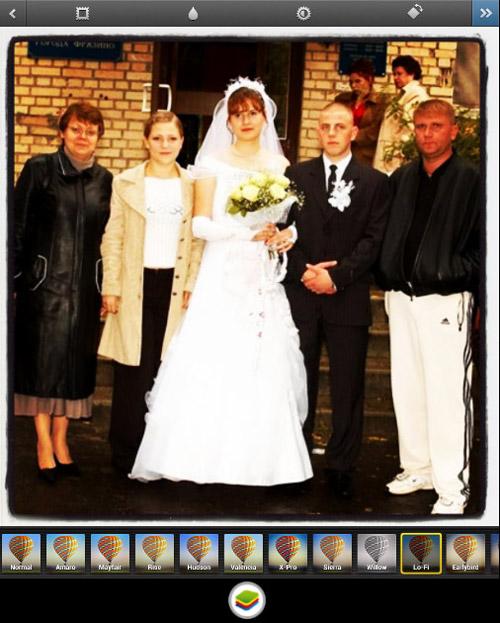종종 사진을 업로드하려는 사진 Instagram은 컴퓨터의 하드 드라이브에 있습니다. 안으로 이 경우 구독자와 공유하십시오. 패션으로하는 것보다 더 힘들다 스마트 폰 카드. 그러나 여전히 가능합니다.
스마트 폰에 Instagram을 설치 한 경우 전체 작업 사진을 전화로 전송하는 방법으로 요약합니다. 이것은 작업입니다 아주 사소하고이 기사의 범위를 벗어납니다. 당신이 가진 경우 스마트 폰이 없으며 BlueStacks와 함께 Instagram을 사용합니다. 일반 컴퓨터 (우리는 이미 Instagram에 등록하고 컴퓨터에서 사용하십시오).
따라서 초기 데이터는 다음과 같습니다-이미 설치했습니다 Windows 용 BlueStacks에는 원하는 Instagram이 있습니다. 당신은 이미 계정을 등록했으며 이제 사진을 넣고 싶습니다 컴퓨터.
Instagram에서 콜라주를 만들고 사진을 편집하는 방법
절차는 다음과 같습니다.
1. 관심있는 모든 사진을 폴더에 복사 C : \ ProgramData \ BlueStacks \ UserData \ SharedFolder (Mac이있는 경우 다른 폴더가 있습니다. 어느 쪽인지 모르겠습니다 그러나 나는 당신이 Mac을 가지고 있다면, 당신과 Iphone입니다. 그리고 이것에 경우,이 지시가 필요하지 않습니다!)
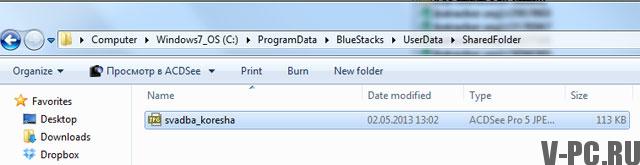
2.! 중요! C : \ ProgramData 폴더는 기본적으로 숨겨져 있습니다. 먼저 숨겨진 폴더 표시를 활성화하십시오 (이러한 지침 확인 : bit.ly/104hzvf)
3. BlueStacks 시작
4. Android 마켓 (Google Play)을 통해 또는 Windows의 사이트에서 ES라는 프로그램을 설치하십시오. 파일 관리자
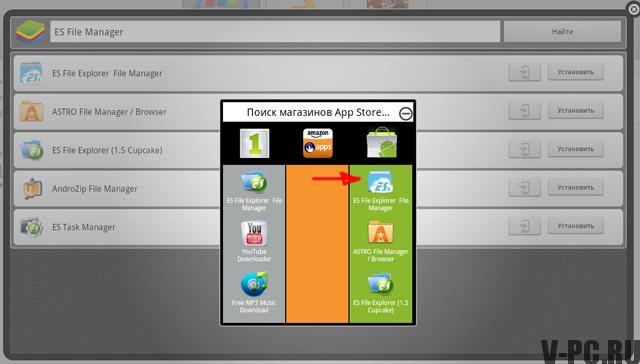
5. ES 파일 관리자를 시작하고 bstFolder 폴더를 입력 한 다음 그런 다음 BstSharedFolder. 해당 폴더가 보이지 않으면 검색하십시오. 요청시“bstfolder”(따옴표 제외). 다음으로 이동 BstSharedFolder 폴더로 검색 결과
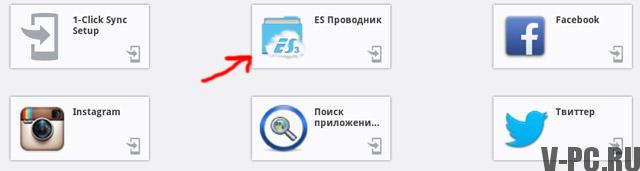
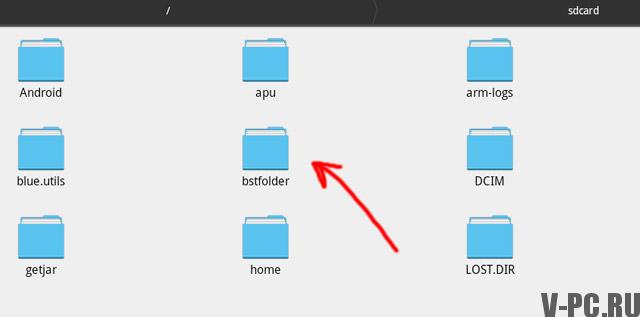
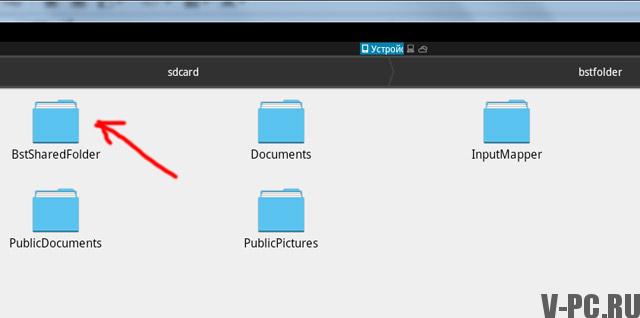
6. 위 폴더에는 업로드 된 모든 파일이 있습니다. Windows 아래에 있습니다. 원하는 것을 선택하고 클립 보드에 복사하십시오 (긴 를 눌러 파일을 선택한 다음 상황에 맞는 메뉴에서 “복사”또는 “복사”)
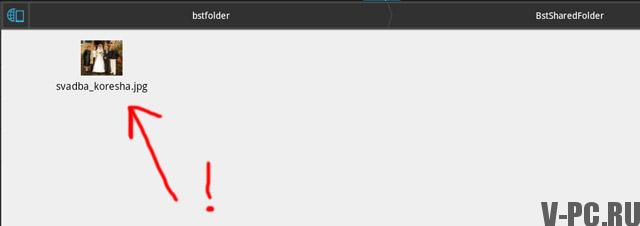
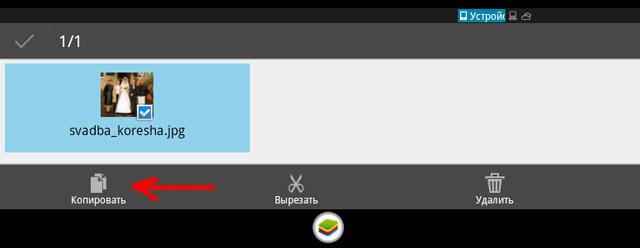 7. 또한 ES 애플리케이션에서 현재있는 파일 관리자에서 아이콘. 그러면 메인 메뉴, 즉 SD로 전송됩니다 지도. 어떤 이유로이 옵션이 적합하지 않은 경우 법을 위반하지 않는 다른 사람이 SD 카드를 방문하는 것을 금지 예를 들어 스크린 샷에서와 같이 빠른 액세스 패널을 통해 =)
7. 또한 ES 애플리케이션에서 현재있는 파일 관리자에서 아이콘. 그러면 메인 메뉴, 즉 SD로 전송됩니다 지도. 어떤 이유로이 옵션이 적합하지 않은 경우 법을 위반하지 않는 다른 사람이 SD 카드를 방문하는 것을 금지 예를 들어 스크린 샷에서와 같이 빠른 액세스 패널을 통해 =)
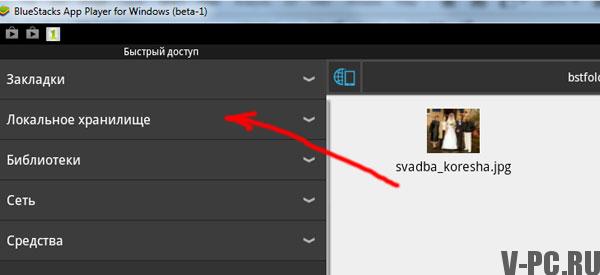
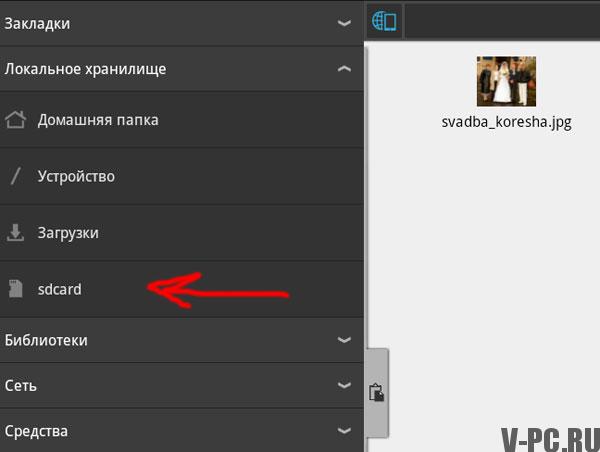
8. DCIM 폴더의 가상 SD 카드에 사진을 삽입하십시오 (메뉴-작업-하단에있는 붙여 넣기 또는 빠른 붙여 넣기 단추 화면)
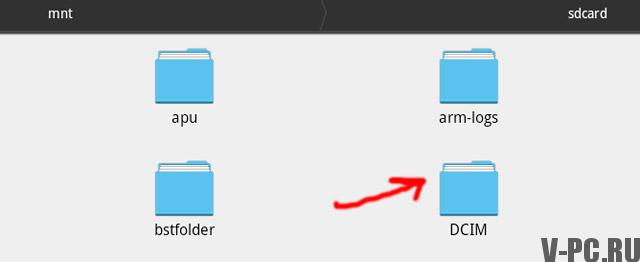

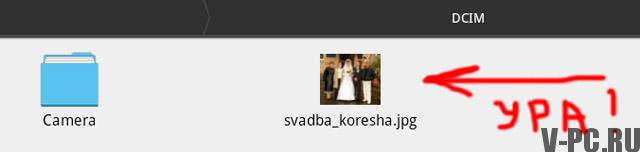
9. 이제 모든 것이 간단합니다. Instagram 시작으로 이동 갤러리 섹션과 당신은 당신의 소중한 사진을 찾을 수 있습니다
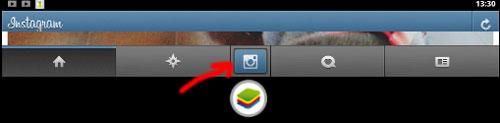
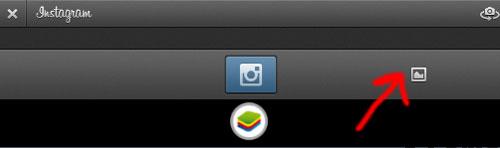

10. 완료! 원하는대로 사진을 처리하고 공유 할 수 있습니다 친구들과 함께!